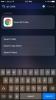Sådan bruges Slide Over på iPad
iPads kører ikke længere iOS. I stedet kører de iPadOS, som er en variation af iOS, der fokuserer på multitasking. De nye multitasking-værktøjer er slet ikke dårlige og giver brugerne faktisk mulighed for komfortabelt at skifte mellem og endda bruge to apps side om side. iPadOS har en funktion kaldet Slide Over, som dybest set giver brugerne mulighed for at docke deres ofte anvendte eller foretrukne apps til siden og få dem op med en simpel svejsebevægelse. Sådan kan du bruge Slide Over på iPad.
Glid over på iPadOS
Inden du kan tilføje apps til Slide Over, skal du sørge for, at funktionen er aktiveret. Denne funktion er aktiveret / deaktiveret med multi-tasking, så for at kontrollere dens status, åbne appen Settings (Indstillinger) og gå til Home Screen & Dock. Vælg Multitasking, og sørg for, at "Tillad flere apps" er tændt.

Åbn derefter enhver app, som du IKKE vil tilføje til Slide Over. Når appen er åben, skal du stryge op fra bunden for at vise Dock (hvis den ikke er synlig). Dokken viser dine nyeste apps og de apps, som du har knyttet til den. Tryk og hold på den app, du vil føje til Slide Over, og træk den derefter til højre på skærmen. Slip det, og gentag dette for alle andre apps, du vil tilføje til Slide Over.

Stryg venstre fra højre kant for at få vist apps. Stryg til højre på diaset over apps for at gennemgå dem alle. Du kan også se disse apps på fuld skærm, hvis du vil. Apps i Slide Over har en lille bjælke øverst. Tryk og hold på den, og brug den til at trække appen til midten af skærmen. Flyt appen til toppen af skærmen, og den skifter til fuldskærmstilstand.

Det fantastiske ved Slide Over er, at du kan se apps f.eks. Videoer og feeds, og du kan trække indhold mellem dem. Hvis du tilføjer appen Fotos til Slide Over, kan du bogstaveligt talt trække og slippe et billede fra kamerarullen på en anden app, f.eks. Messages-appen, Mail-appen eller Facebook-appen og vedhæft billedet med en meddelelse, e-mail eller stolpe. Hvis du har brugt iPad i et stykke tid, og ved, hvordan ældre versioner af iOS var, ved du, hvordan det er en big deal, og hvor praktisk det er at være i stand til at bruge to apps side om side.
Søge
Seneste Indlæg
Sleep Genius For iOS Administrerer Nap-cykler baseret på videnskabelig forskning
Videnskab kan muligvis udfase søvn til en vis grad i fremtiden, men...
Sådan scannes du en QR-kode med Chrome til iOS
Siden dagene med iOS 4 har jeg haft en dedikeret app til scanning a...
Sådan åbnes alle kortlink i Google Maps til iOS som standard
Du skal have hørt om denne ene kort-app, dette rigtig store firma u...